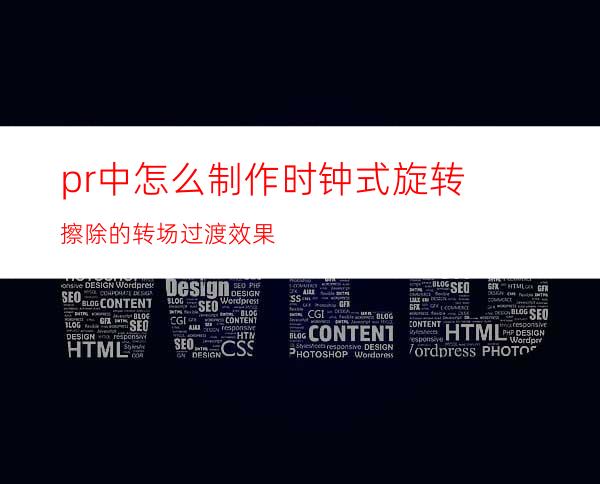
今天来在PR中制作一个时钟式旋转擦除的转场过渡效果,这种效果需要用到PR中的一个时钟式擦除的效果过渡,那么话不多说,一起打开PR软件来看看这个效果的制作实现吧。
工具/原料
Premiere
方法/步骤
双击PR的软件快捷方式启动Premiere软件,然后单击文件菜单栏,执行文件中的新建,选择新建一个项目。
新建了PR项目进入到PR软件界面中,然后按Ctrl+I执行导入的快捷键操作,弹出导入窗口,选择多个素材导入到PR项目。
选择其中的一个导入PR的素材媒体,将其拖到时间轴窗口根据这个素材来生成一个剪辑序列。
在将另一个素材媒体拖入的前一个素材的后面,并在窗口菜单栏中将效果窗口面板勾选显示出来。
在出现的效果面板中要找到视频过渡分类,在视频过渡中找到“时钟式擦除”,选中拖到时间轴轨道两个素材中间。
鼠标单击中间添加的过渡,打开效果控件窗口,在这个效果控件窗口中我们还可以对这个时钟式擦除效果进行一些设置。完成我们的时钟式旋转擦除的过渡转场。




















